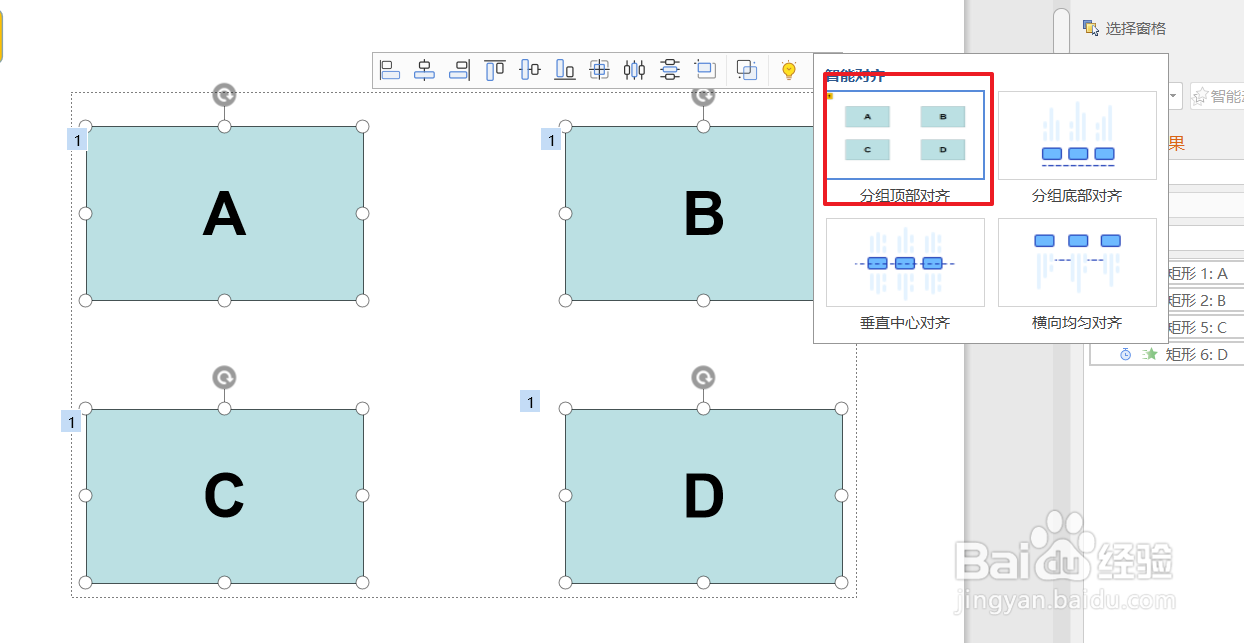1、如图所示,我们想让这四个矩形框中心对称的方式排列。
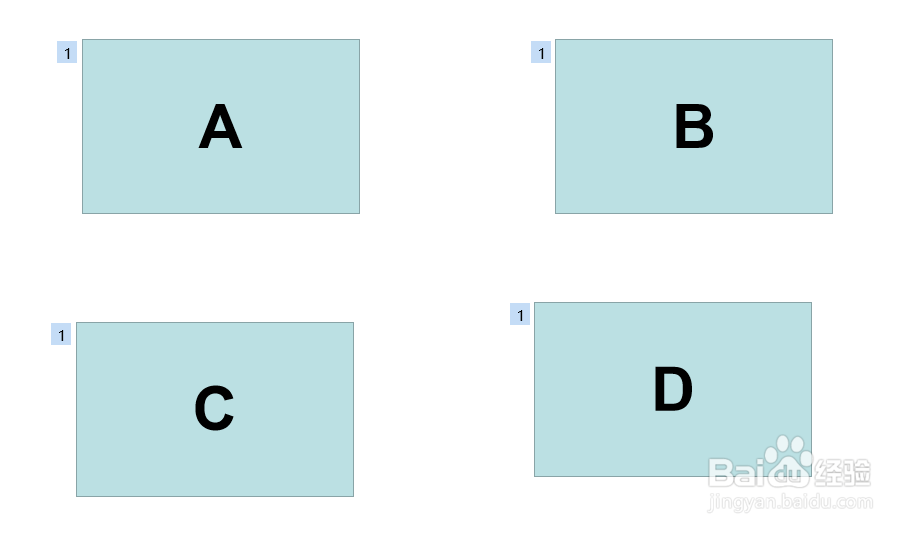
2、我们先选择这四个图像,发现自动提示中出现了一些列的对齐按钮。
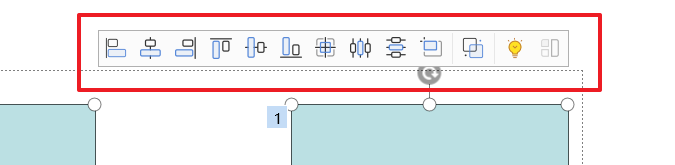
3、如果没有出现也没关系,在上方“绘图工具”选项卡中也能找到对齐的一些操作。
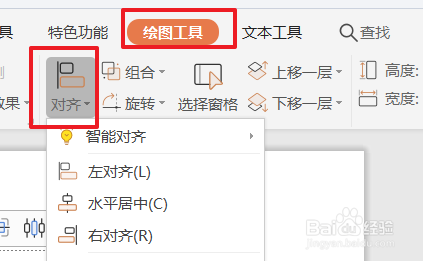
4、接下来推荐大家不要自定义设定啦,而是选择“智能对齐”按钮。

5、在他给我们的推荐中,选择一个最适合的,然后进行微调,大部分情况都不需要调整,就完成了快速对齐!
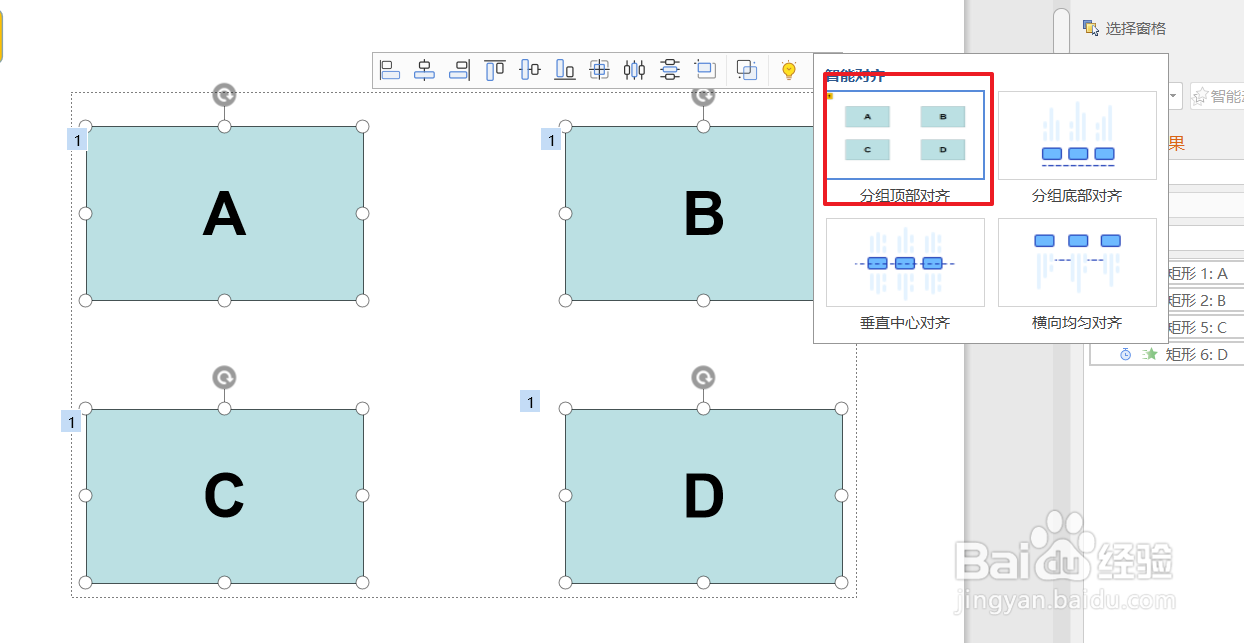
时间:2024-10-11 22:26:54
1、如图所示,我们想让这四个矩形框中心对称的方式排列。
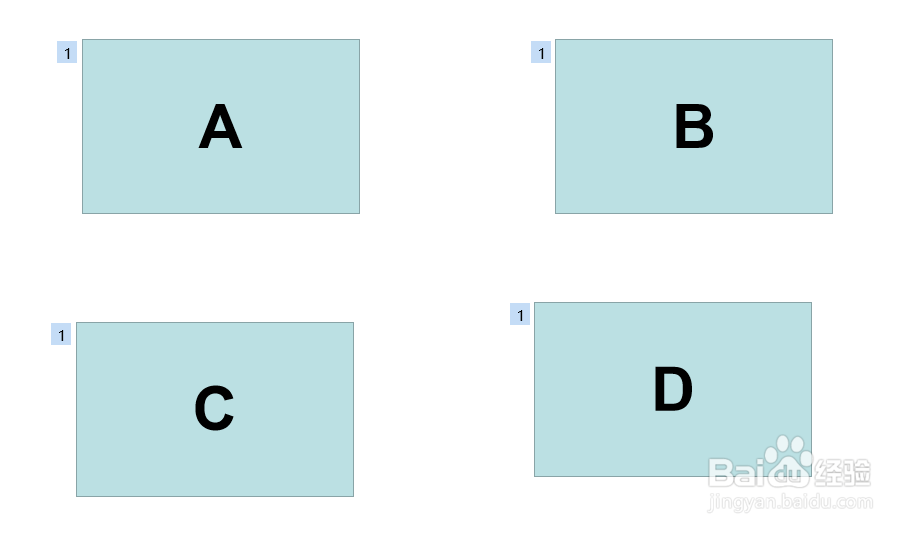
2、我们先选择这四个图像,发现自动提示中出现了一些列的对齐按钮。
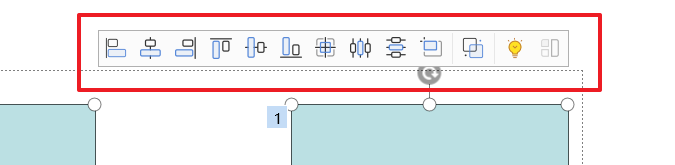
3、如果没有出现也没关系,在上方“绘图工具”选项卡中也能找到对齐的一些操作。
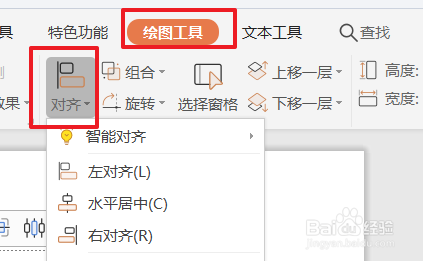
4、接下来推荐大家不要自定义设定啦,而是选择“智能对齐”按钮。

5、在他给我们的推荐中,选择一个最适合的,然后进行微调,大部分情况都不需要调整,就完成了快速对齐!